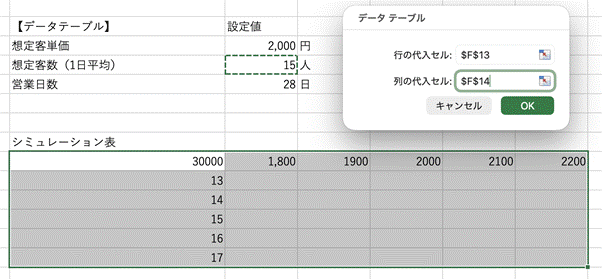お休みの家族旅行計画、もう立てましたか?
「これから」という方には、「それならぜひ、Excel+Copilotで旅の計画を組んでみてください!」と【強く】オススメします。
今回は、その理由について、実際の事例に基づいて解説します。
まだ知らぬ地方の移動計画を、「調べながら作れる」のが、Excel+Copilotの強みです
今回は、関東人家族が、広島県を2泊3日で旅する計画を作ってみることにしました。
子どもが中学生や高校生くらいになると、さすがにプールや遊園地や動物園ばかりでは飽きるだろうから、原爆ドームや広島平和記念資料館で日本史のおさらいをし、世界文化遺産である宮島へも渡ってみようという話になりました。
「じゃあ、2泊3日の旅程表を組んでごらん」と伝えて、子どもからLINEメッセージで送られてきた計画がコレ↓
1日目
・LCC成田空港発
・広島空港でレンタカーを借りて、広島市内へ
・昼食は広島焼き?
・原爆ドーム、広島平和記念資料館、広島城
・ホテルにチェックイン
・ナイトクルーズ
2日目
・嚴島神社
・ロープウェイ
・昼食はあなごめし?
・天気がよければ、尾道 瀬戸内しまなみ海道サイクリング
・ホテルに帰って夕食
3日目
・チェックアウト後、新幹線で帰京
(夕方東京着)
この計画が、破綻しているとわかるでしょうか?
広島出身の方や、土地カンがある人なら、すぐにこのプランには無理があることに気づくでしょう。
しかし、土地カンのない人(筆者も、広島県にはあまり詳しくありません)には、現地移動がどれだけハードか、想像がつかないでしょう。
三原市の山奥にある広島空港で、レンタカーを借りて、帰りは新幹線なのに、いつ返却するの?
1日で宮島と尾道〜しまなみ街道を見てまわるつもりだけれど、何キロメートル移動するか、想像できる?
関東人には、あまり広島県の巨大さが想像できませんが、県西の宮島から県東の尾道までは、約120キロメートル。
高速道路を使っても、片道2時間半以上かかる長旅なのです。
しかし、子どもに限らず、土地カンがない地域の旅程を組もうとする人が、「行きたいところ」ばかり並べて、プランを破綻させてしまうことはよくあります。
欧米から日本に来る観光客の一部が、「せっかく10時間以上も飛行機にのって、この小さな島国に来たのだから、北海道と沖縄と東京を見て、ついでに日光と金沢にも寄ってから帰ろうか?」などと考えるようなものです。
再訪の場合以外、旅行では「初めての場所」へ出かけることがほとんどなので、土地カンがないのも当然。
ならば、しっかり「調査」と「計算」をしましょう。そこで大活躍するのが、ExcelとCopilotなのです。
Excelで所要時間を細かく計算 Copilotで、知らない土地の情報を事前に調査
まず、往路は成田空港からLCC(格安航空会社)を使って、広島空港へ入ります。
LCCは、FSC(JALやANAなどのフルサービスキャリア)とちがって、早朝や深夜に離着陸する便が多く、不便な分だけ割安な運賃設定になっています。
今回、成田空港を朝7:30に出発する便を予約したのですが、飛行機の場合、チェックイン締切時刻に間に合わないとキャンセルになり、搭乗できません。
チェックイン締切時刻である30分前より早く、東京都心から60キロメートルはなれた成田空港に到着するには、朝何時に家を出ればよいのでしょう?
そもそも、その時間に走っている電車はあるのかしら?
そこで、余裕をもって行動するために、成田空港周辺に前泊することにしました。
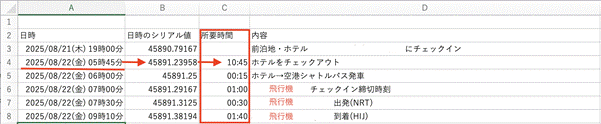
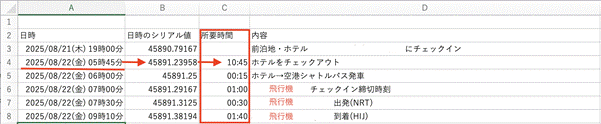
日時を表示するセルへ該当日時のシリアル値を入れ、[セルの書式設定]→[表示形式]→[ユーザー定義]→yyyy/mm/dd(aaa) hh”時”mm”分”(表示サンプル 2025/08/25(木) 19時00分)としておけば、年月日・曜日・24時間制の時刻がひと目でわかる上、前予定日時との足し引きで、所要時間が簡単に割り出せます。
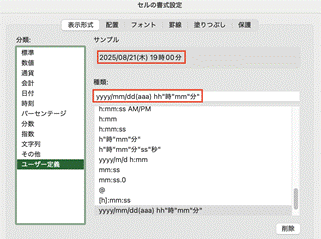
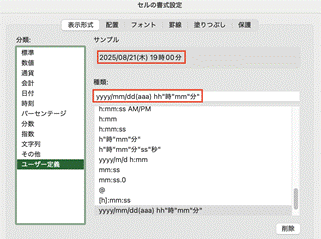
おおよその所要時間も想像がつかない場合には、Microsoft 365版Excelなら、Copilotの右サイド・ウインドウを呼び出せばよいのです(Copilot in Microsoft 365)。
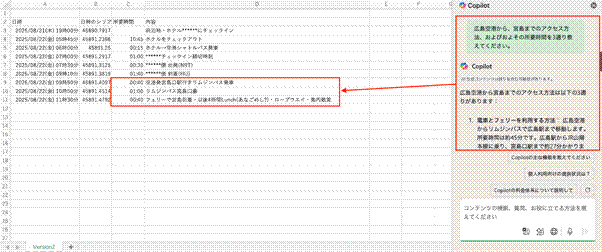
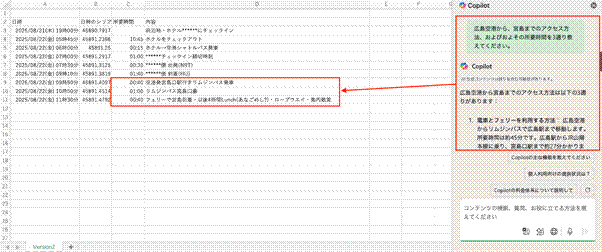
2025年1月頃から、法人契約ではない一般向けMicrosoft 365にも突如出現したCopilotボタン。これが、Excelばかりではなく、WordやPowerPointなど、Office系各ソフトでの強力な助っ人になってくれます。
※WordやPowerPointなどでの活用方法については、こちらの記事「パワポ、ワード、エクセルにAIが組み込まれている利便性、これは⼒説しておきたい」もご参照ください。
Copilot in Microsoft 365を使う最大の利便性は、現在行っている資料作成の手を止めずに、関連情報を検索し、そのままコピー&ペーストで付加情報をえられることです(誤った情報が提示される”ハルシネーション”については、生成AIを利用する以上、常にダブル・チェックで防止に努めてくださいね)。
これで、まだ知らない土地への”破綻しかけた”楽しい旅行計画も、わずか15分で実効性が高いプランへと作りかえられました。
家族旅行であれば、プランが破綻してようが”トラブルもトラベル”などと笑い飛ばしていればよいのですが、この資料作りが本当に役立つのが”ビジネス旅行”、すなわち「出張」ですね。初めて訪問するクライアントへも、アポ時間に遅れることなく到達するにはどうすればよいか? 複数案件をかけ持ちするには、A地点とB地点にどれほどの時間差を設けておけば安心か? 事前にExcel+Copilotで厳密に調査・計算しておくべきことは、山ほどあります。
コロナ禍以前、出張直接交渉が必須と考えられていた案件で、古本屋に飛び込んで買った日本語ガイド本を片手に飛行機に飛びのったら、本は10年以上前に刊行されたものであったことが現地で判明。ランドマークとなる建物や公共交通網もかわっていて、全く役に立たなかった記憶がよみがえりました。
あの当時、Copilotがそばにいてくれたら、出張がものすごくラクだったのになぁ…
まとめ;まだ知らぬ土地の移動計画にはExcel+Copilot 現地情報の正確な収集と所要時間計算で、ムリのないプランづくり!
出張計画書(家族旅行プラン)の作成にしても、何か別のプロジェクト工程表を組む場合でも、
・必要項目をすべてモレなく書き出して
・各項目ごとの所要時間を過不足なく見積もること
が、実現可能性の高い計画書作りに必要なスキルです。
Excelは計算が超得意ですし、Excel内のボタンから起動する右サイドウインドウのCopilot in Microsoft 365なら、資料作成作業の手を止めることなく、関連情報の検索を、同一画面で完結させることができます。



勤務先オフィスで元々エンタープライズ版Copilotを使えていた人はもちろん、一般のMicrosoft 365ユーザーも、Officeソフト内のCopilotアイコンは放置しておかないで、ぜひ日頃からの資料づくりの”副操縦士(Copilot)”として、大いに活用してくださいね。
使えば使うほど、その便利さに驚かされますから!